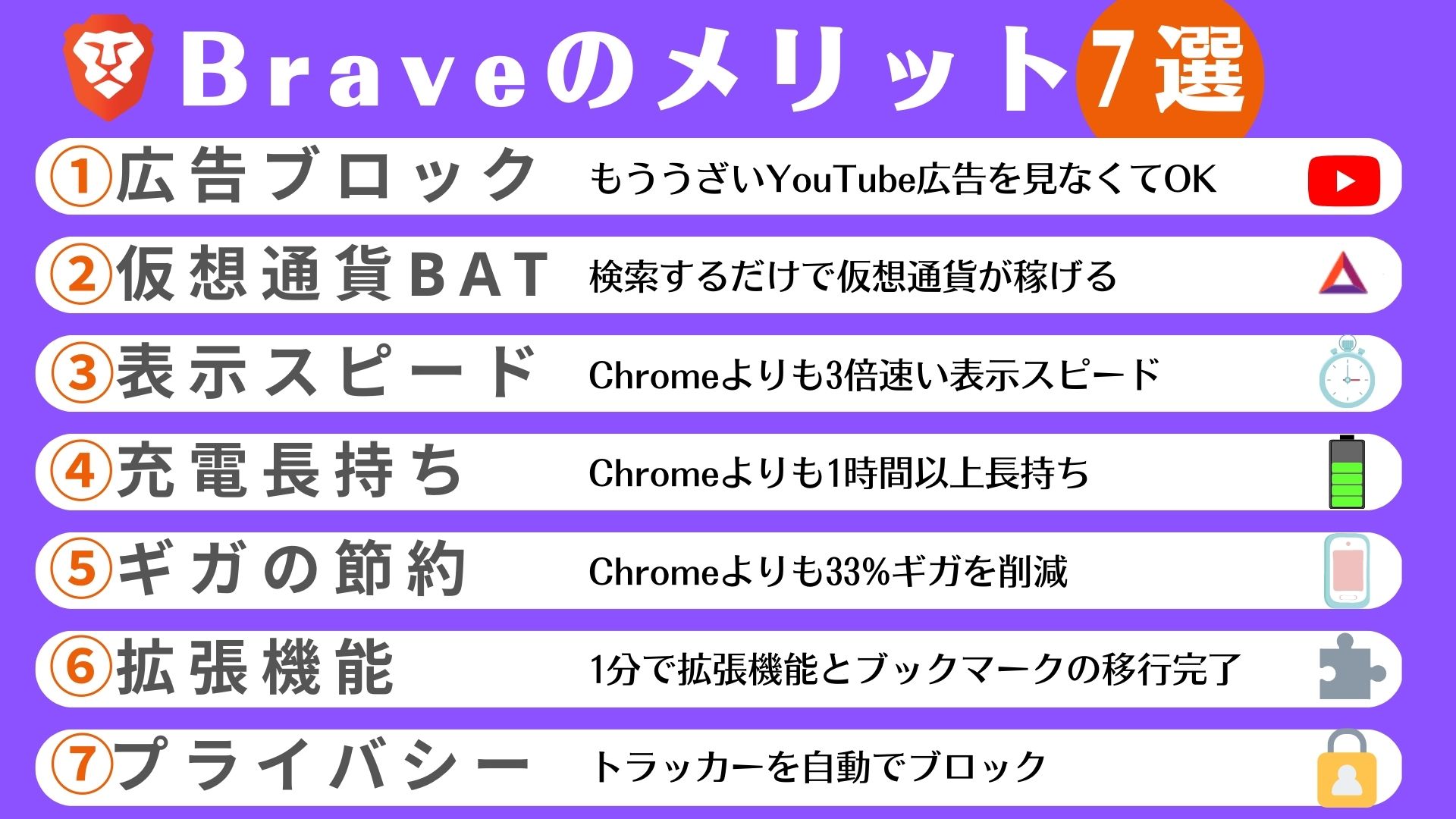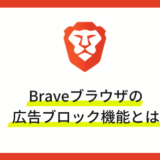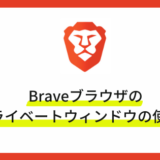※記事内に広告を含みます
結論、Braveブラウザは重くありません。
実は外部機関の調査において、Braveは最速のブラウザであるという結果が出ています。
つまり、「重い原因はブラウザ以外にある」と考えられます。
そこで今回は、Braveブラウザが重い原因とその対策について解説します。
この記事を読み終えると、サクサクとBraveブラウザを使うことができるようになります。
招待コード「ord4fxn2」
 Brave(ブレイブ)ブラウザの初期設定のやり方や使い方・始め方を解説
Brave(ブレイブ)ブラウザの初期設定のやり方や使い方・始め方を解説
Braveブラウザが重い場合の6つの対策
それではまず、Braveブラウザが重い場合の対策を5つ解説していきます。
- 不要なタブを開じる
- 起動時の設定を変更する
- スクリプトをブロックする
- 使わないSNSをブロックする
- 拡張機能をオフにする
- キャッシュクリアをする
1つずつ設定を変更していくことで、ブラウザのスピードが上がることが期待できますよ。
不要なタブを開じる
まず考えられる原因として、「タブを開きすぎている」ことが上げられます。
使っていないタブは動作を重くする原因になるので、使用しているタブのみにしましょう。
起動時の設定を変更する
起動時に開くタブのページを変更することで、表示速度を速くすることができます。
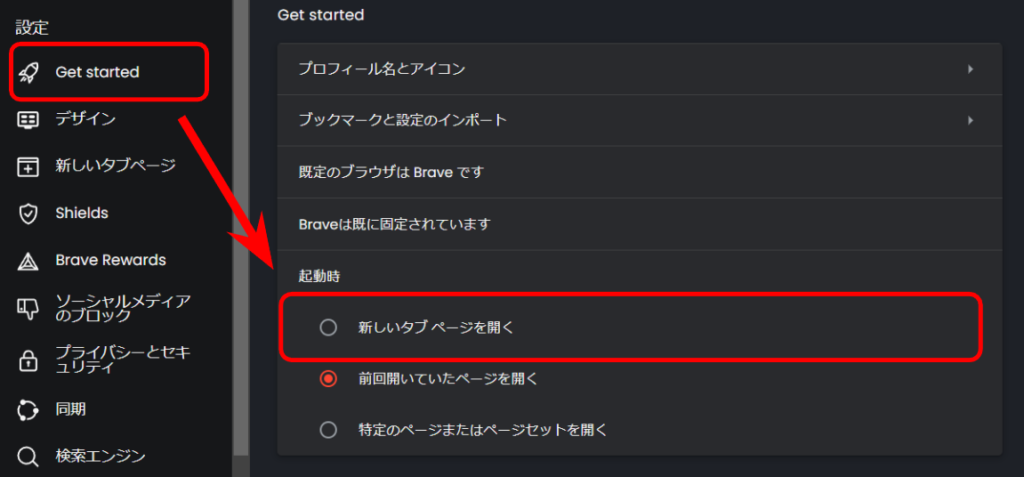
デフォルトでは「前回開いていたページを開く」になっているので、「新しいタブページを開く」に設定を変更しましょう。
ブラウザを立ち上げるときの起動時間を速くすることができます。
スクリプトをブロックする
スクリプトをブロックすることでもブラウザの重さを解消できます。
「Brave Shields」→「スクリプトをブロックする」をONにしてください。
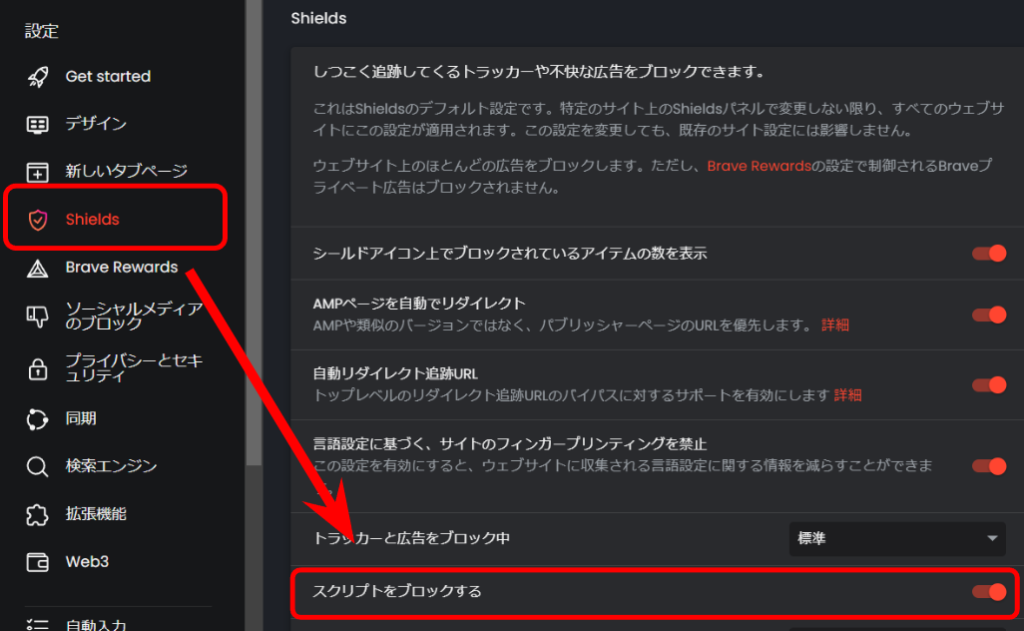
ただし、スクリプトをオフにするとアプリの表示が崩れる場合があるので、注意が必要です。
使わないSNSをブロックする
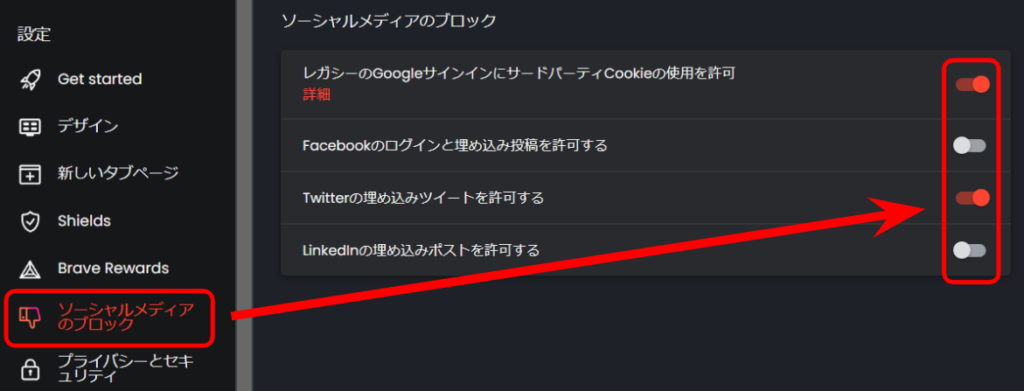
使っていないSNSをブロックすることで、ブラウザの高速化が期待できます。

ぼくはFacebookを使わないので、オフにしました!
拡張機能をオフにする
デフォルトでは、以下のように拡張機能が有効になっています。
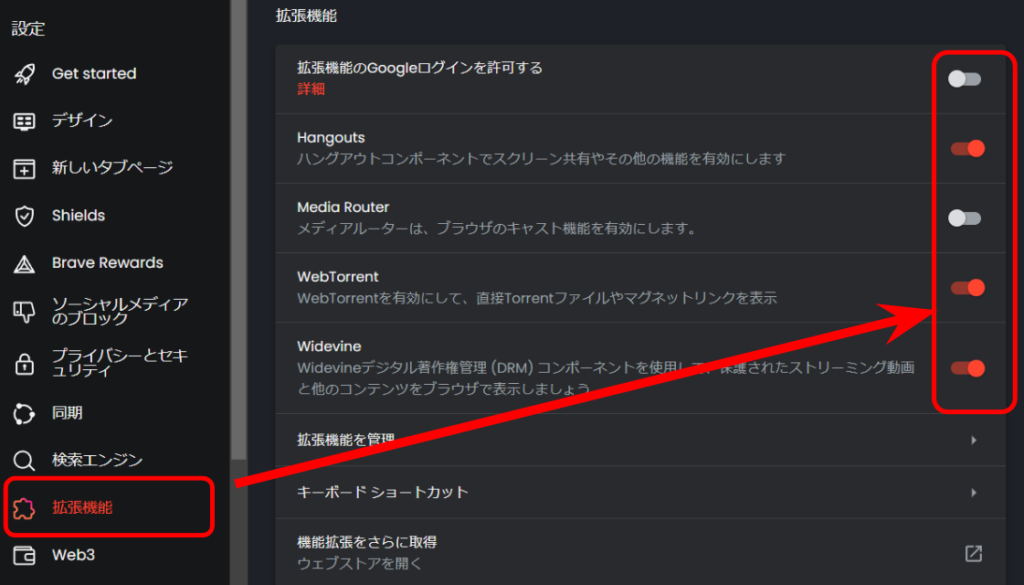
使わない拡張機能はオフにしましょう。

ぼくはHangoutsを使わないので、オフにしました!
キャッシュクリアをする
5つの対策を行っても、動作が改善されない場合はキャッシュクリアをしましょう。
キャッシュを削除することで、表示速度の高速化が期待できます。
スマホ・PCそれぞれの方法を解説していきます。
スマホでキャッシュクリアをする方法
Androidを使っている方は「設定」→「Brave Shields&プライバシー」→「閲覧履歴データの削除」をタップします。
そして「キャッシュされた画像とファイル」を選択してデータ削除をタップすれば、完了です。

iPhoneの方は「設定」→「Brave Shields &プライバシー」→「プライベートデータを削除する」をタップします。
そしてキャッシュを選択して「今すぐ削除する」をタップすれば完了です。
PCでキャッシュクリアをする方法
「プライバシーとセキュリティ」→「閲覧履歴データの削除」をクリックします。
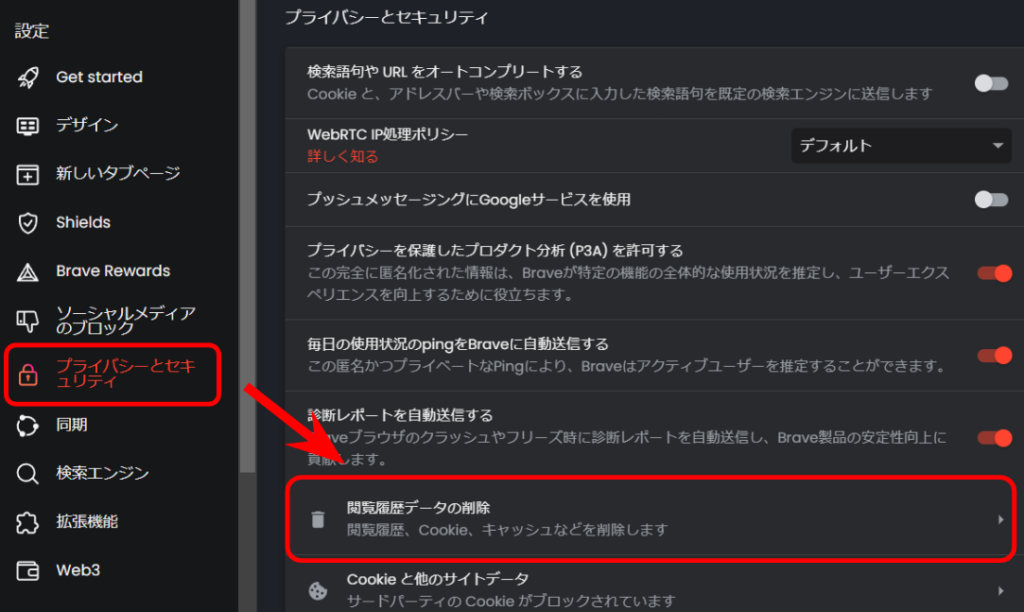
「キャッシュされた画像とファイル」を選択して、「データを削除」をクリックすれば、キャッシュクリアは完了です。
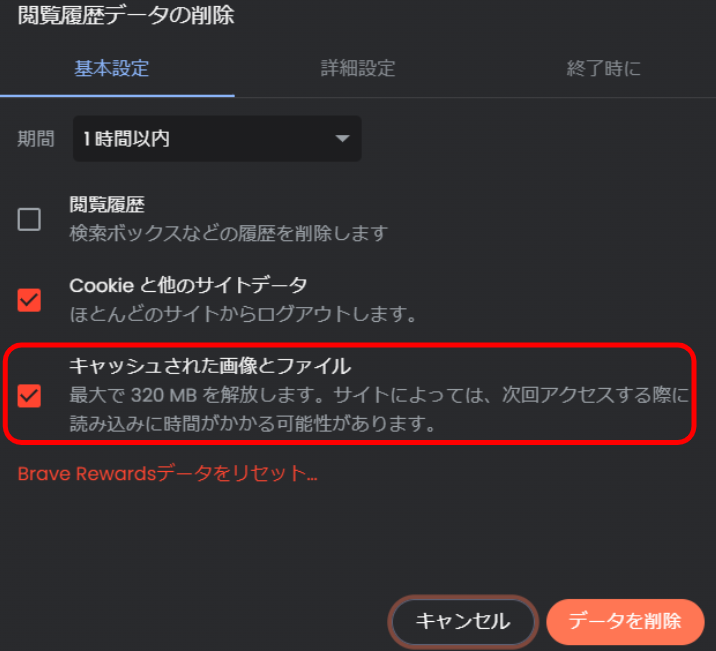
すべての対策を実施しても、表示速度が変わらない場合
キャッシュクリアしても速度が変わらない場合の対応は以下の3つを試してみてください。
- Braveを再起動する
- PCを再起動する
- Brave公式サイトに問い合わせをする
Braveを再起動する
まず最初に行うのをおすすめするのが、「Braveの再起動」です。
キャッシュクリアした方も一度再起動して、改善されたのか確認することをおすすめします。
PCを再起動する
Braveを再起動しても改善されない場合は、PCを再起動してみてください。
ブラウザが重い原因はBraveではなく、PCに問題があるかもしれません。

ぼくもたまに調子が悪くなることがありますが、再起動すれば改善してますね。
Brave公式サイトに問い合わせをする
本記事で解説した対策すべて行ってもブラウザが変わらず重い場合は、Braveの日本語コミュニティに問い合わせしてみてください。
引用:日本語コミュニティ

改善されない場合は、ぜひ気軽に問い合わせしてみてください。
まとめ
本記事ではBraveブラウザが重い場合の対策について解説してきました。
もう一度読みたいところからクリックして、表示スピードが早くなるように対策しましょう。
Braveは広告ブロックできるうえに、仮想通貨を稼ぐことができる新時代のブラウザです。
しかも無料で使うことできるので、誰でも簡単に始めることができます。
Braveで稼いだ仮想通貨を受け取るためには必ずビットフライヤーの口座が必要です。
招待コード「ord4fxn2」を入力すると
1,500円分のビットコインがもらえる